Google Térkép – A menürendszer rejtelmei 2.
 A Google Térkép egy bárhol és bármikor elérhető internetes alkalmazás, amelyet igen egyszerű kezelni, és ráadásul megannyi lehetőség rejlik benne. Nem csak helyszínekre kereshetsz rá, hanem útvonalat tervezhetsz, és különböző nézetben is megvizsgálhatod az úticélodat. Bátran használd a programot számítógépen vagy telefonon, hiszen garantáltan segít megoldani minden tájékozódással kapcsolatos kérdésedet.
A Google Térkép egy bárhol és bármikor elérhető internetes alkalmazás, amelyet igen egyszerű kezelni, és ráadásul megannyi lehetőség rejlik benne. Nem csak helyszínekre kereshetsz rá, hanem útvonalat tervezhetsz, és különböző nézetben is megvizsgálhatod az úticélodat. Bátran használd a programot számítógépen vagy telefonon, hiszen garantáltan segít megoldani minden tájékozódással kapcsolatos kérdésedet.
Már, ha kiismered a különböző lehetőségeket
Aggodalomra semmi ok, a Google Térkés igen könnyen kiismerhető. A fejlesztők célja ugyanis pontosan az volt, hogy bárki könnyedén használhassa az applikációt, kicsik és nagyok egyaránt egyszerűen megtanulhassák alkalmazni. De ebben segítek én is – cikksorozatomban bemutatom a Google Térkép különböző opcióit, hogy így könnyen rátalálhass arra, amit keresel.
Már jó messzire jutottunk!
Az eltelt néhány hét alatt a megnyitás és a regisztráció kezdő lépéseitől eljutottunk az útvonaltervezés részleteiig. Ez után pedig belekukkantottunk a menübe, ahol a különböző nézetekkel ismerkedtünk meg. Így most már elmondhatjuk, hogy lényegében „átnéztük” az egyszerűbb opciókat, ezekkel már rengeteg dologra használhatod az alkalmazást.
De nem állunk meg itt!
Folytatjuk a közösen megkezdett felfedezőutat – mégpedig a menürendszer további opcióival.
Helyzetmegosztás
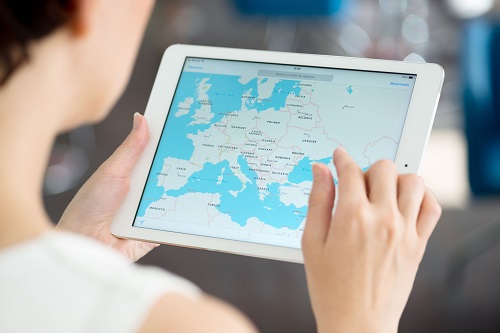 A Google Térkép egyik legújabb opciója a helyzetmegosztás, amellyel könnyedén egymásra találhattok a barátaiddal – amennyiben ezt mindenki szeretné. A program ugyanis lehetőséget nyújt arra, hogy pár kattintással közzétedd az aktuális helyzetedet. A menürendszer azonos elnevezésű pontjánál találhatod meg a veled megosztott helyszínek listáját, és itt nyílik lehetőséged a különböző, ezzel kapcsolatos beállításokra is. Érdemes tudni, hogy ez az opció a Google Térkép telefonos alkalmazásával működik jól, de bizonyos számítógépekkel is alkalmazható.
A Google Térkép egyik legújabb opciója a helyzetmegosztás, amellyel könnyedén egymásra találhattok a barátaiddal – amennyiben ezt mindenki szeretné. A program ugyanis lehetőséget nyújt arra, hogy pár kattintással közzétedd az aktuális helyzetedet. A menürendszer azonos elnevezésű pontjánál találhatod meg a veled megosztott helyszínek listáját, és itt nyílik lehetőséged a különböző, ezzel kapcsolatos beállításokra is. Érdemes tudni, hogy ez az opció a Google Térkép telefonos alkalmazásával működik jól, de bizonyos számítógépekkel is alkalmazható.
Saját helyek
 Az alkalmazás keretein belül a különböző opciókkal arra is lehetőséged nyílik, hogy igazán sajátodévá alakítsd a Google Térképet. Elmenthetsz címeket és beállíthatod az alapvető elérhetőségeidet (pl. otthoni vagy munkahelyi cím) – ezek listáját és lehetőségét pedig a „Saját helyek” menüpontban találod. Itt rejlik továbbá a korábban meglátogatott és a térképen keresett helyszínek listája is.
Az alkalmazás keretein belül a különböző opciókkal arra is lehetőséged nyílik, hogy igazán sajátodévá alakítsd a Google Térképet. Elmenthetsz címeket és beállíthatod az alapvető elérhetőségeidet (pl. otthoni vagy munkahelyi cím) – ezek listáját és lehetőségét pedig a „Saját helyek” menüpontban találod. Itt rejlik továbbá a korábban meglátogatott és a térképen keresett helyszínek listája is.
Az Ön által hozzáadott tartalmak
 A Google Térkép szolgáltatás folyamatosan fejlődik – és ehhez Te magad is hozzájárulhatsz. Jobbá és hasznosabbá teheted a programot azzal, hogy véleményt írsz egyes helyekhez, fotókat töltesz fel, vagy éppen értékeled az adott helyszínt.
A Google Térkép szolgáltatás folyamatosan fejlődik – és ehhez Te magad is hozzájárulhatsz. Jobbá és hasznosabbá teheted a programot azzal, hogy véleményt írsz egyes helyekhez, fotókat töltesz fel, vagy éppen értékeled az adott helyszínt.
Mindezek mellett csatlakozhatsz a „Helyi idegenvezetőkhöz” is, azaz egy olyan közösséghez, amelynek tagjai tippeket, fotókat és új helyeket osztanak meg egymással a Google Térkép alkalmazásban. Ennek eléréséhez „Az Ön által hozzáadott tartalmak” menüponton keresztül vezet az út, és csupán néhány kattintásba kerül.
Saját idővonal
Megannyi lehetőség rejlik ebben a menüpontban, amelyekkel könnyedén visszatekinthetsz a korábbi tevékenységeidre. Megfigyelheted az aktivitásodat, visszakeresheted a korábbi útvonalaidat, megnézheted merre jártál az előző időszakban. Mindebben az oldal tetején látható kis naptár is segít, amelyben konkrét napok aktivitását keresheted meg.
Továbbá itt megnézheted a helyelőzményeidet, visszakeresheted az utazásaidat – és ráadásként elvégezheted mindezek egyedi beállításait is.
Térkép megosztása vagy beágyazása
Az alkalmazás lehetőséget biztosít arra is, hogy az aktuálisan felkeresett helyszín elérhetőségét megoszd másokkal – ehhez külön linket készít neked a Google, illetve saját képet is ad az éppen felkeresett helyszínről. Ennek eléréséhez a menü megfelelő opciójára kell kattintanod és máris kiválaszthatod a számodra ideális lehetőséget.
A Google Térkép megannyi kiváló lehetőséget tartogat a számodra, amihez csupán meg kell nyitnod az alkalmazást. A tájékozódáshoz és a navigáláshoz egyaránt találhatsz segítséget, ráadásul a programban rejlő lehetőségek egyéb meglepetéseket is tartogatnak a számodra. Kattints a menüre, és máris remek opciók közül válogathatsz – többek között felcsaphatsz idegenvezetőnek és saját helyszíneket is elmenthetsz.

Segítséget szeretnék kérni a helyzet megosztó opció val kapcsolatban …
Az egyik fiamat , pont aki most indult neki a nagyvilágnak , legtöbbször offline módban látjuk , aminek nem tudom az okát ?
Tegnap a segítségemre szorult mikor eltévedt , de nem frissült a helyzete 13 órája , aztán offline módban került ?!
Nagyon köszönöm ha valaki tud ebben segíteni !
Kedves Viktória,
valószínűleg sehol nem tudott a telefonja internetre csatlakozni. Ha nem ez a gond, akkor sajnos nem tudom mi lehetett, sajnálom
Kőváry Orsolya